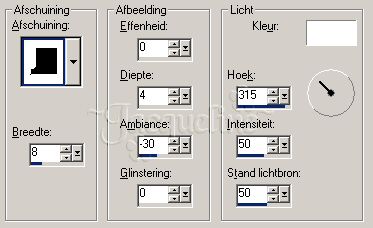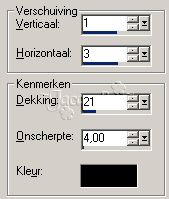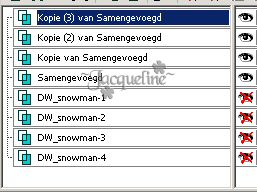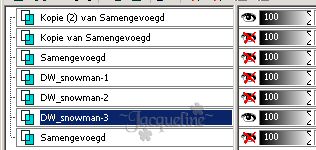|
Deze les mag niet ge-upload of gekopieerd worden naar uw eigen server of worden gebruikt als eigen materiaal. Lessen mogen niet gelinkt worden zonder mijn toestemming. De les is geschreven voor PSP 8 maar ook te maken in andere versies van PSP.
Stap 1
Stap 2 De tag
Ga naar Lagen - Nieuwe Rasterlaag.
Selecteer nu met het gereedschap Toverstaf (doezelen en tolerantie op 0) het witte randje van je rechthoek en geef een afschuining naar binnen (Effecten - 3D-effecten - Afschuining naar binnen) met de onderstaande instelling. Hef de selectie nog niet op maar herhaal de afschuining naar binnen, wijzig alleen de hoek van 315 naar 140. Hef de selectie daarna op (Selecties - Niet selecteren).
We gaan de tekst toevoegen. Maak een nieuwe rasterlaag aan en selecteer het gereedschap tekst. Voeg nu je tekst toe. Ik koos voor het lettertype Frosty, en gaf vervolgens nog een lichte slagschaduw (Effecten - 3D-effecten - Slagschaduw). Mijn afbeelding ziet er nu als volgt uit:
Open het palet Lagen en sluit de laag 'Kopie van DW_Snowman' door op het oogje te klikken. Voeg vervolgens de tag en tekst samen door middel van Lagen - Samenvoegen - Zichtbare lagen samenvoegen.
Stap 3
We gaan nu de overtollige delen van de sneeuwman verwijderen zodat alleen zijn rechterhand en sjaaltje nog overblijven (ofwel de delen die voor je tag vallen). Selecteer hiertoe het gereedschap Selectie - Vrije hand en trek met je cursor de buitenlijnen van het sjaaltje en handje over.
Vervolgens Selectie - Selectie Omkeren gevolgd door Selecties - Wijzigen - Doezelen (2 pixels) en tot slot 1x of 2x op Delete. Hef vervolgens de selectie op. Verwijder eventueel nog storende (witte/lichte) pixels aan de randjes (m.b.v. gereedschap Wisser) en geef vervolgens een Slagschaduw (Effecten - 3D-effecten - Slagschaduw) met onderstaande instellingen. Voeg de zichtbare lagen samen (Lagen - Samenvoegen - Zichtbare lagen samenvoegen).
Ga naar Lagen - Dupliceren. Doe dit nog 2x zodat je lagenpalet er aan het eind van deze stap als volgt uit ziet.
Stap 4
Herhaal dit nog twee keer, zodat uiteindelijk vier lagen over zijn. Maak tot slot alle lagen weer zichtbaar door op de oogjes te klikken. Sla vervolgens je bestand op als .psp bestand. Let op: zorg er bij het opslaan voor dat bij opties 'Opslaan als met PSP 7 compatibel bestand' staat aangevinkt, anders herkent Animatieshop je bestand niet! Stap 5 De animatie
Ga nu naar Animatie - Eigenschappen voor frame. Wijzig de tijdweergave in 150. Klik nu op het tweede frame en wijzig op dezelfde wijze de tijdweergave in 25. Herhaal dit voor frame 3 en frame 4 (Frame 3 tijdweergave 150 en Frame 4 tijdweergave 25). Snij eventueel de afbeelding iets bij met het Snijdgereedschap zodat het teveel aan achtergrond wordt verminderd. Wil je de animatie bewonderen klik je op het diaatje naast het pijltje, rechtsboven in je balk. Je kunt nu je animatie opslaan met Bestand - Bestand opslaan als en klaar is je tag! Hoe je je animatie met een transparante achtergrond kan opslaan? Klik hier Veel plezier met deze les, en heeft u vragen, opmerkingen of wilt u deze les linken, mailt u me dan gerust! :). December 2003
|
||||||